

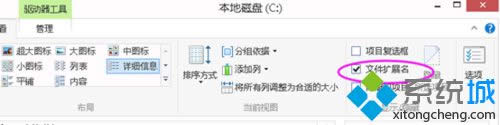
|
Windows 8是美国微软开发的新一代操作系统,Windows 8共有4个发行版本,分别面向不同用户和设备。于2012年10月26日发布。微软在Windows 8操作系统上对界面做了相当大的调整。取消了经典主题以及Windows 7和Vista的Aero效果,加入了ModernUI,和Windows传统界面并存。同时Windows徽标大幅简化,以反映新的Modern UI风格。前身旗形标志转化成梯形。 windows8系统新增加隐藏文件夹功能,想知道win8系统如何查看隐藏文件夹的用户一起看看下面详细操作,Win8系统界面各种改版,用户操作起来肯定不是很习惯。最近有用户询问小编windows8系统如何查看隐藏文件夹?为保护文件夹安全很多用户都选择隐藏文件了。接下去本文小编向大家介绍win8系统查看隐藏文件夹的方法。 具体方法如下: 1、打开任意一个文件夹,或者资源管理器。找到如图位置,菜单栏--- 查看;
2、把查看菜单对话框,找到显示/隐藏 把【隐藏的项目】前面的勾去掉;
3、同样如果要显示,勾选对勾就好了;
4、显示文件扩展名,把隐藏的项目上方【文件扩展名】对勾去掉;
5、文件夹选项\更多隐藏项目;
6、点击查看菜单--- 选项。随后调出之前我们熟悉的【文件夹选项】对话框菜单了;
7、显示所有隐藏文件,找到文件夹选项--- 查看。如图把 【隐藏受保护的操作系统文件(推荐)】这个勾也去掉;
8、除此之外还有一个很不错的办法,就是通过任务管理器。新建任务,浏览然后点击查看所有文件也能看到隐藏文件。
windows8系统查看隐藏文件夹的方法介绍到这里了,简单实用的方法,希望对大家有所帮助! Windows 8是对云计算、智能移动设备、自然人机交互等新技术新概念的全面融合,也是“三屏一云”战略的一个重要环节。Windows 8提供了一个跨越电脑、笔记本电脑、平板电脑和智能手机的统一平台。 |
温馨提示:喜欢本站的话,请收藏一下本站!